Comment créer un formulaire de demande de voyage en ligne dans WordPress
Publié: 2020-12-25Vous cherchez un moyen de créer facilement un formulaire de demande de voyage en ligne pour votre site WordPress ?
Lorsque les employés de votre entreprise doivent effectuer des déplacements professionnels, vous aurez besoin d'un moyen de leur part pour demander le remboursement des dépenses.
Dans cet article, nous allons donc vous montrer comment ajouter rapidement un formulaire de demande de voyage en ligne sur votre site, sans engager de développeur.
Créez votre formulaire de demande de voyage en ligne maintenant
Qu'est-ce qu'un formulaire de demande de voyage?
Un formulaire de demande de voyage est un formulaire qui rassemble les détails du voyage de vos employés afin que vous puissiez approuver leur voyage et rembourser leurs dépenses. C'est un excellent moyen de rationaliser les demandes de déplacement de vos employés.
Le formulaire peut rassembler toutes les informations dont votre équipe RH ou administrative aura besoin sur le voyageur. De cette façon, vous pouvez envoyer des informations organisées à l'autorité qui doit les approuver, avant que le voyage puisse être effectué.
Si vous avez beaucoup de vendeurs externes qui voyagent souvent, localement ou nationalement, vous aurez besoin d'un moyen d'organiser les demandes de remboursement et le processus d'approbation.
Un bon formulaire de demande de voyage en ligne recueille des détails spécifiques sur le voyage et le voyageur, tels que :
- Nom
- Nom du gestionnaire
- Dates de voyage
- Villes d'arrivée/départ du voyage
- Type d'arrangements nécessaires (vol/voiture de location/les deux)
- …et plus.
Lors de la création d'un formulaire de demande de voyage en ligne, vous souhaiterez rechercher un générateur de formulaire qui vous permet d'ajouter ou de supprimer des champs de formulaire.
De cette façon, vos employés peuvent demander du temps de déplacement lié au travail ainsi que demander des choses comme un congé pour raisons médicales. Dans ce cas, vous pouvez ajouter un champ de téléchargement de fichier pour collecter une note du médecin ou d'autres documents concernant leur congé.
Nous vous montrerons exactement comment faire cela et comment utiliser un modèle de formulaire de demande de voyage en ligne et le personnaliser ensuite à votre guise.
Comment faire un formulaire de demande de voyage en ligne
Alors allons-y et commençons. Nous utiliserons le modèle de formulaire de demande de voyage WPForms pour les employés pour ce didacticiel.
Étape 1 : Ouvrez le modèle de formulaire de demande de voyage
L'utilisation de WPForms est le moyen le plus simple de créer un formulaire de demande de voyage en ligne dans WordPress. WPForms est livré avec le module complémentaire Form Templates Pack, qui vous permet de choisir parmi plus de 100 modèles prédéfinis pour chaque créneau et secteur, y compris un modèle de formulaire de demande de voyage en ligne.
Ainsi, la première chose à faire est d'installer et d'activer le plugin WPForms. Pour plus de détails, consultez ce guide étape par étape sur la façon d'installer un plugin dans WordPress.
Ensuite, vous devrez installer et activer le module complémentaire Form Templates Pack.
Pour ce faire, accédez à WPForms » Addon et recherchez celui intitulé Form Templates Pack addon .
Cliquez sur Installer le module complémentaire , puis sur Activer .
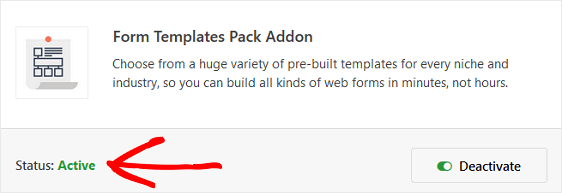
Ensuite, vous devrez créer un nouveau formulaire.
Pour commencer, accédez à WPForms » Ajouter un nouveau et nommez le formulaire. Ensuite, faites défiler jusqu'à la section intitulée Modèles supplémentaires et tapez « formulaire de demande de voyage » dans la barre de recherche.
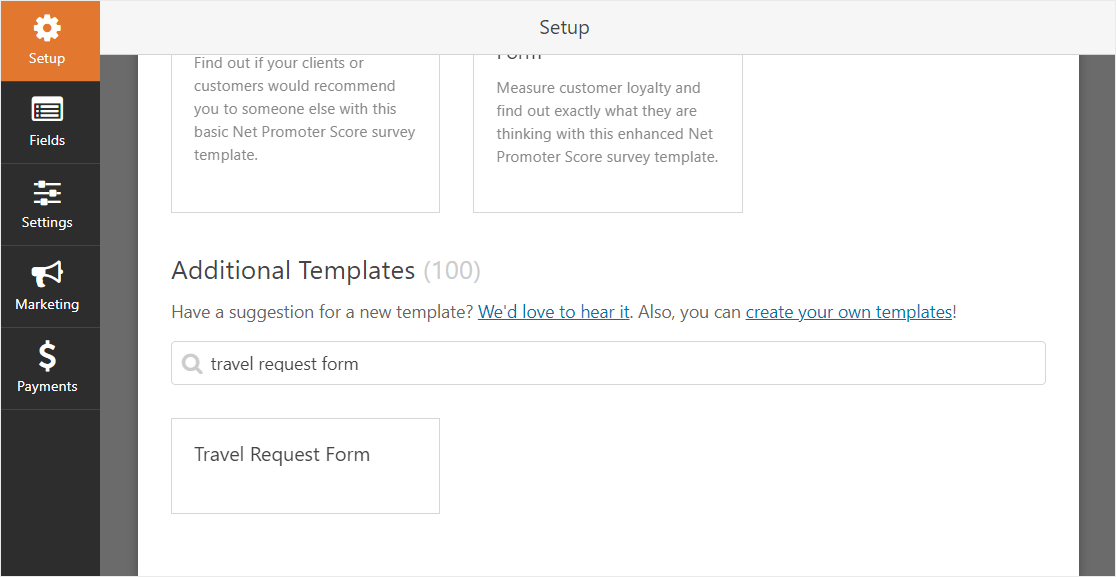
Une fois le modèle de formulaire de demande de voyage en ligne pré-construit chargé, la plupart du travail est déjà fait pour vous.
Vous verrez des champs pour les éléments suivants :
- Nom de l'employé
- Identifiant de l'employé
- Gérant / Superviseur
- Raison du voyage
- Arrangements de vol nécessaires (vol, hôtel, voiture de location et autre)
- Ville de départ
- ville d'arrivée
- Date de départ
- Date de retour
- Information additionnelle
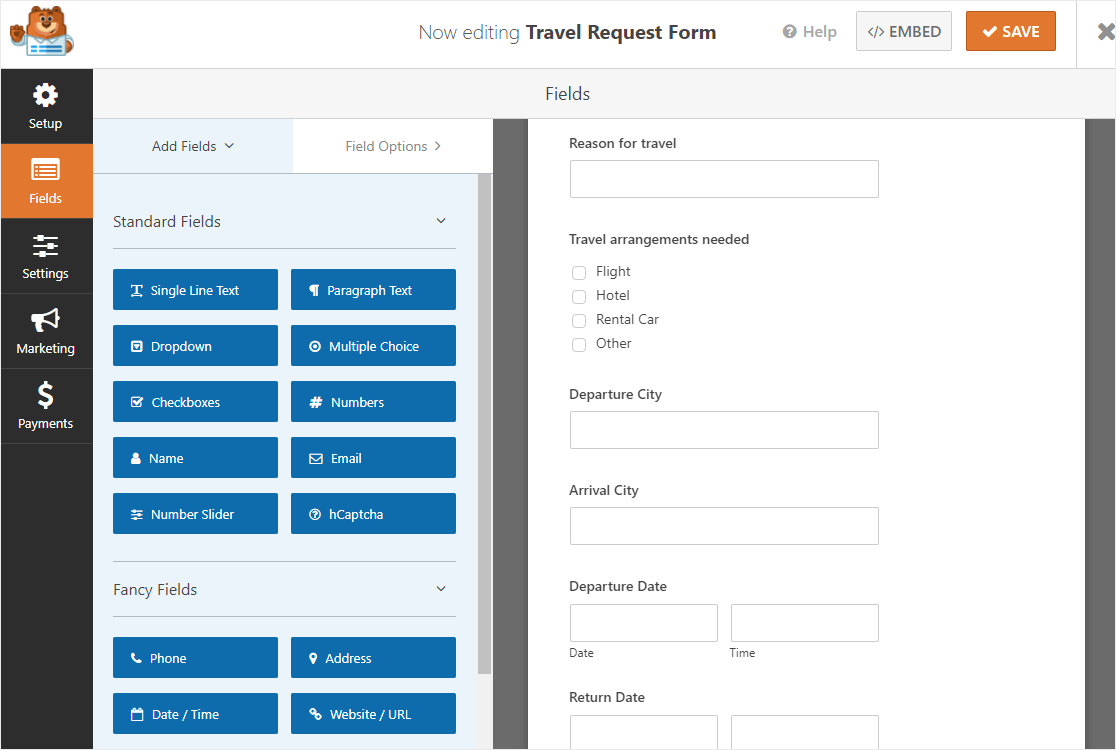
Vous voulez voir une version en direct du formulaire de demande de voyage en ligne en action ? Rendez-vous et consultez notre démo de formulaire de demande de voyage en ligne.
Étape 2 : ajouter des champs supplémentaires (facultatif)
Vous pouvez ajouter des champs supplémentaires à votre formulaire de demande de voyage en les faisant glisser du panneau de gauche vers le panneau de droite.
Ensuite, cliquez sur le champ pour apporter des modifications. Vous pouvez également cliquer sur un champ de formulaire et le faire glisser vers le haut ou vers le bas pour réorganiser la commande sur votre formulaire de demande de voyage.
Par exemple, si vous souhaitez que votre formulaire de demande de voyage demande un document, vous pouvez facilement ajouter un champ de téléchargement de fichier.
Dirigez-vous simplement vers la section Champs fantaisie sur la gauche et faites glisser le champ Téléchargement de fichier sur votre formulaire sur la droite, comme ceci :
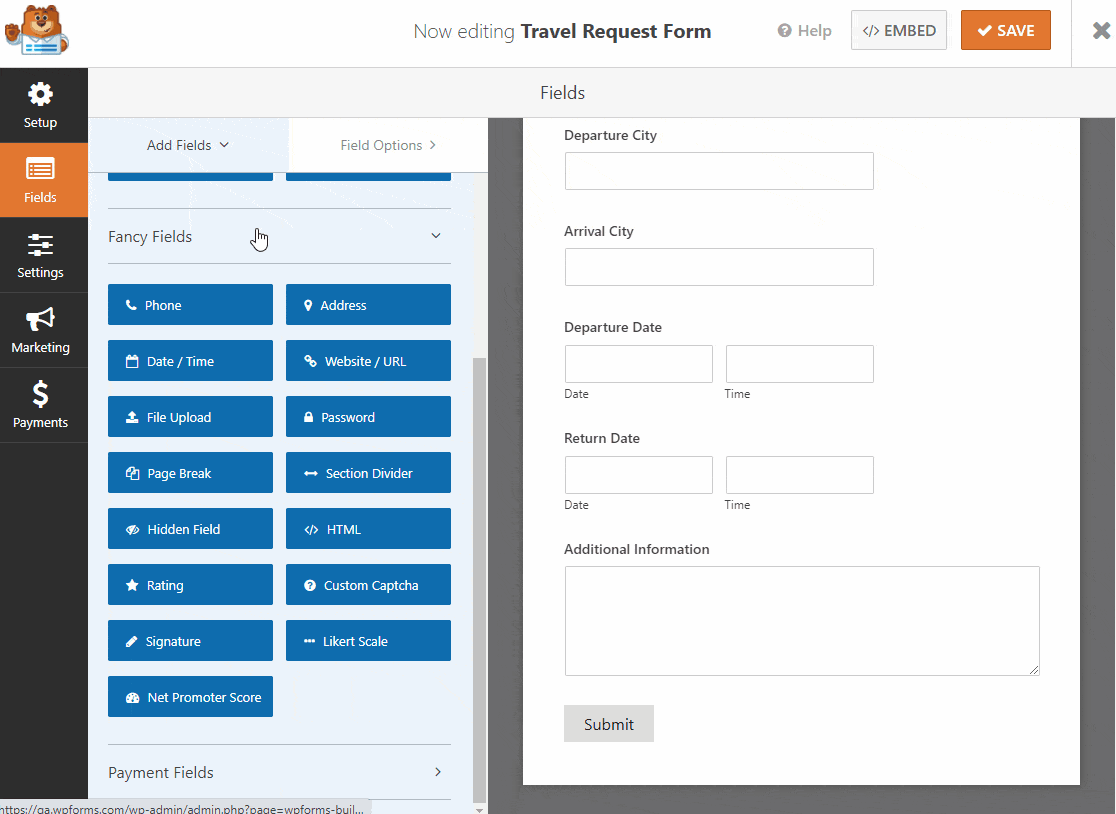
Lorsque votre formulaire de demande de voyage se présente comme vous le souhaitez, cliquez sur Enregistrer .
Étape 2 : Configurez les paramètres de votre formulaire de demande de voyage
Pour commencer, allez dans Paramètres » Général .
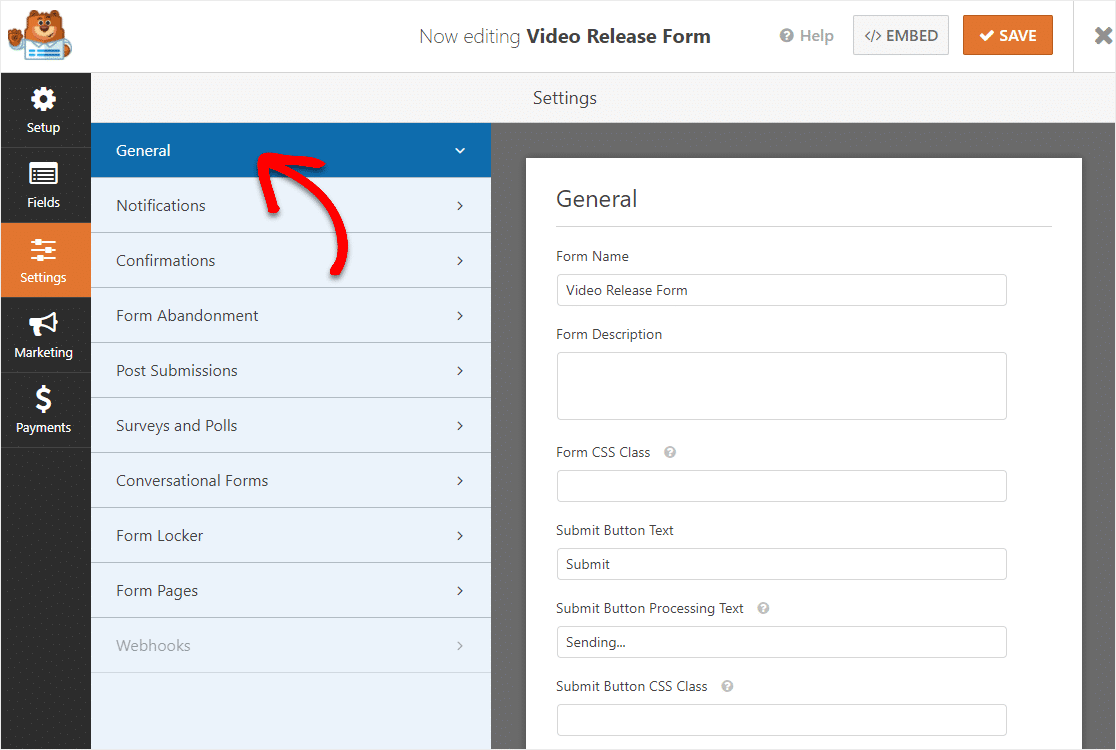
Ici, vous pouvez configurer les éléments suivants :
- Nom du formulaire — Modifiez le nom de votre formulaire ici si vous le souhaitez.
- Description du formulaire — Donnez une description à votre formulaire.
- Texte du bouton de soumission — Personnalisez la copie sur le bouton de soumission.
- Prévention du spam - Arrêtez le spam du formulaire de contact avec la fonction anti-spam, hCaptcha ou Google reCAPTCHA. La case à cocher anti-spam est automatiquement activée sur tous les nouveaux formulaires.
- Formulaires AJAX — Activez les paramètres AJAX sans rechargement de page.
- Améliorations du RGPD — Vous pouvez désactiver le stockage des informations d'entrée et des détails de l'utilisateur, tels que les adresses IP et les agents utilisateurs, afin de vous conformer aux exigences du RGPD. Consultez nos instructions étape par étape sur la façon d'ajouter un champ d'accord GDPR à votre formulaire de contact simple.
Ensuite, cliquez sur Enregistrer .
Étape 3 : Configurez vos notifications de formulaire
Les notifications sont un excellent moyen d'envoyer un e-mail chaque fois que quelqu'un soumet un formulaire de demande de voyage en ligne.
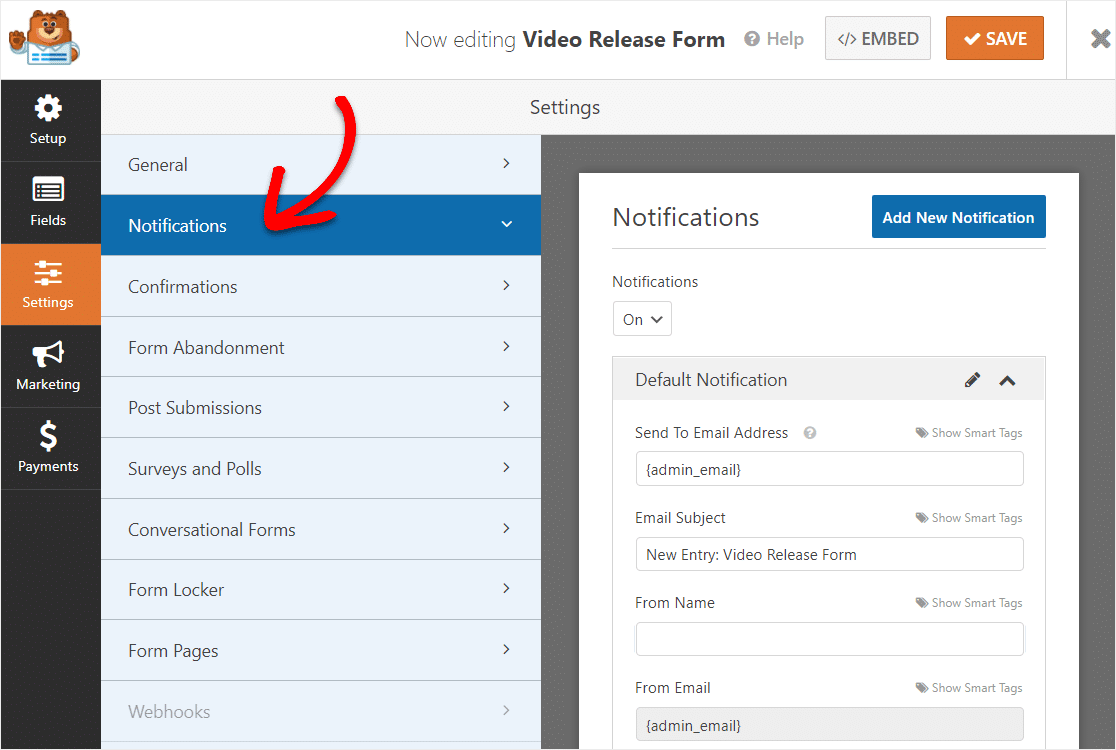
En fait, à moins que vous ne désactiviez cette fonctionnalité, chaque fois que quelqu'un soumet un formulaire sur votre site, vous recevrez une notification à ce sujet.
Si vous utilisez des balises intelligentes, vous pouvez également envoyer une notification aux personnes qui remplissent un formulaire de demande de voyage, leur faisant savoir que vous avez reçu leur formulaire et que vous serez contacté sous peu si nécessaire. Cela garantit aux gens que leur formulaire de demande a été correctement traité.

Vous pouvez également ajouter des informations importantes à la notification, telles que des détails sur le fonctionnement du processus d'approbation de voyage et de remboursement dans votre petite entreprise.
Pour obtenir de l'aide sur cette étape, consultez notre documentation sur la configuration des notifications de formulaire dans WordPress.
Quelque chose d'incroyablement utile à essayer avec ce type de formulaire est d'envoyer plus d'une notification lorsque quelqu'un le remplit. Par exemple, vous pouvez vous envoyer une notification. De plus, à ceux qui l'ont rempli, et à toute personne des RH leur faisant savoir qu'ils ont une nouvelle demande de voyage dans leur boîte de réception à examiner.
Pour obtenir de l'aide, consultez notre didacticiel étape par étape sur la façon d'envoyer plusieurs notifications de formulaire dans WordPress.
Enfin, si vous souhaitez conserver la cohérence de la marque dans vos e-mails, vous pouvez consulter ce guide sur l'ajout d'un en-tête personnalisé à votre modèle d'e-mail.
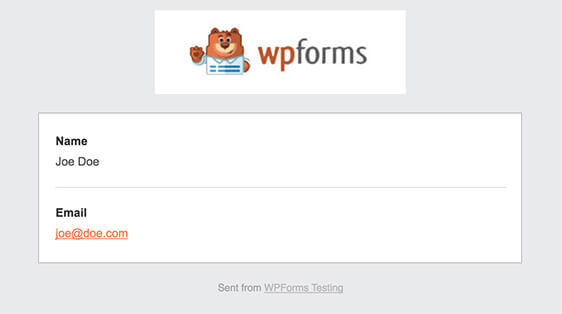
Cela donnera à votre formulaire une touche professionnelle et rendra les personnes qui le remplissent plus à l'aise.
Étape 4 : Configurez vos confirmations de formulaire
Les confirmations de formulaire sont des messages qui s'affichent aux personnes une fois qu'elles ont soumis un formulaire sur votre site Web. Ils informent les gens que leur formulaire est passé et vous offrent la possibilité de leur faire savoir quelles sont les prochaines étapes.
WPForms a 3 types de confirmation :
- Un message. Il s'agit du type de confirmation par défaut dans WPForms. Lorsqu'une personne soumet un formulaire, un simple message de confirmation apparaît pour l'informer que son formulaire a été reçu et est en cours de traitement.
- Afficher la page. Ce type de confirmation dirigera les clients vers une page Web spécifique de votre site pour les remercier. Pour obtenir de l'aide, consultez notre tutoriel sur la redirection des clients vers une page de remerciement.
- Accédez à l'URL (Redirection). Cette option est utilisée lorsque vous souhaitez envoyer des personnes vers un autre site Web.
D'accord, disons que nous voulons utiliser un type de confirmation de message pour informer les gens qu'il faut 3 jours ouvrables pour recevoir une réponse sur les approbations de demande de voyage.
Voyons donc comment configurer une confirmation de formulaire simple dans WPForms afin que vous puissiez personnaliser le message que les gens verront lorsqu'ils rempliront un formulaire de demande de voyage sur votre site Web WordPress.
Pour commencer, cliquez sur l'onglet Confirmation dans l'éditeur de formulaire sous Paramètres .
Ensuite, sélectionnez le type de type de confirmation que vous souhaitez créer. Pour cet exemple, nous sélectionnons Message et écrivons « Merci d'avoir soumis votre demande de voyage ! Nous vous ferons savoir s'il est approuvé ou refusé dans les trois jours ouvrables.
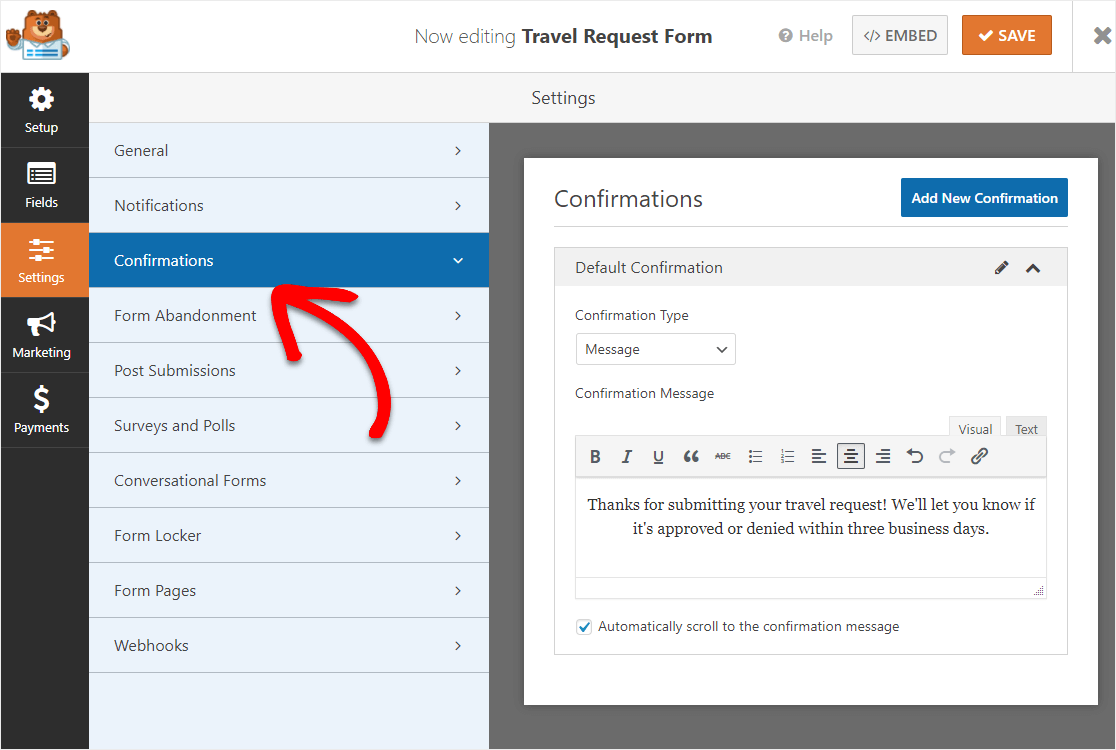
Une fois que vous avez personnalisé le message de confirmation à votre guise, cliquez sur Enregistrer .
Étape 7 : Publiez votre formulaire sur votre site Web
Maintenant que votre formulaire de demande de voyage en ligne est créé, publions-le sur le Web.
Commencez par cliquer sur le bouton Intégrer en haut du générateur de formulaires.
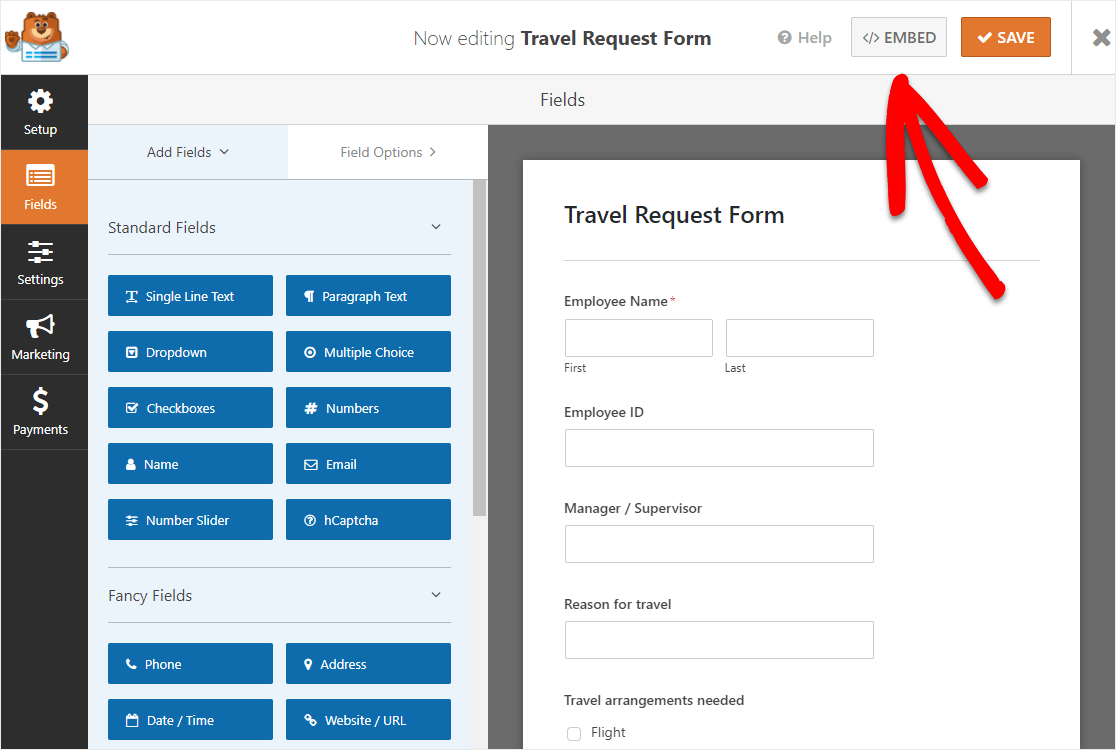
Et puis, lorsque la notification Intégrer dans une page apparaît, continuez et cliquez sur Créer une nouvelle page .
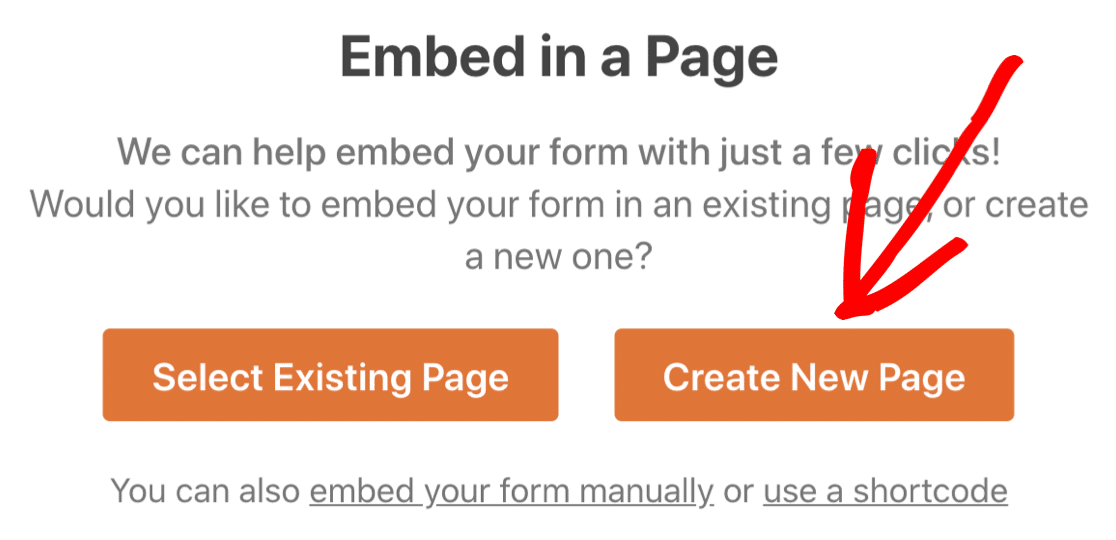
Ensuite, WPForms vous demandera de nommer votre page. Tapez le titre de la page dans la case et cliquez sur Let's Go!
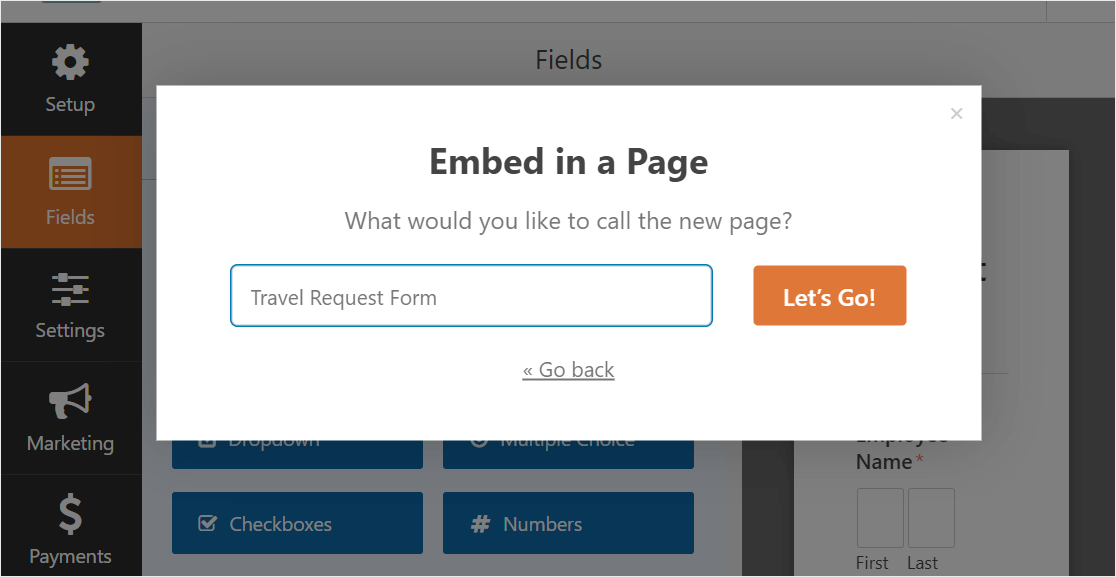
Maintenant, WPForms ouvrira une nouvelle page pour votre formulaire de demande de voyage. Ensuite, allez-y et cliquez sur Publier ou Mettre à jour en haut pour publier le formulaire sur votre site.
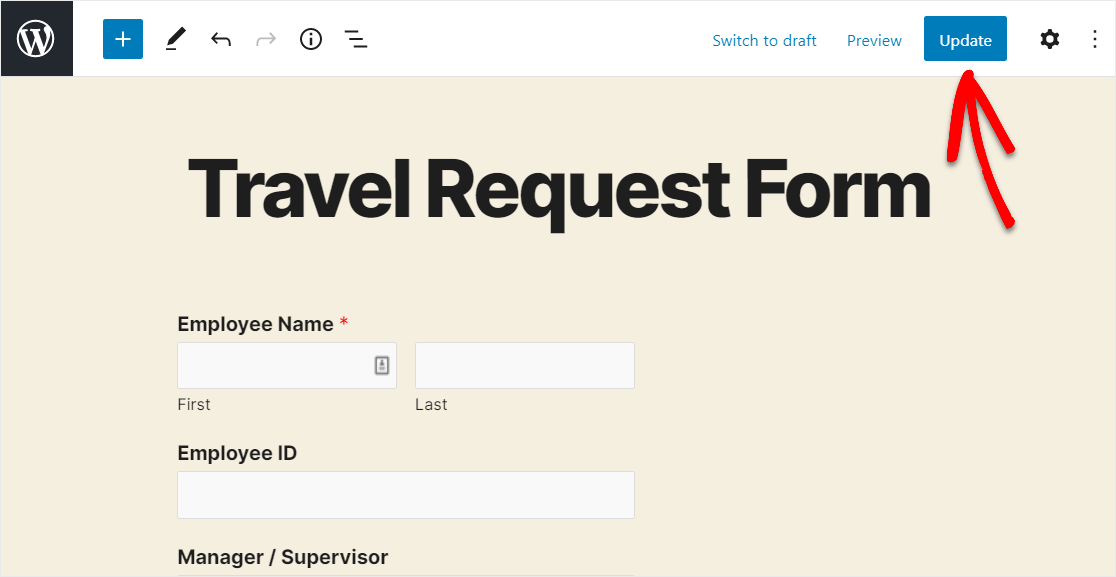
Bon travail. Ainsi, vous pouvez désormais informer vos employés qu'ils peuvent soumettre des demandes de voyage en ligne en utilisant le site Web de votre entreprise.
Et voici à quoi ressemble notre formulaire fini.
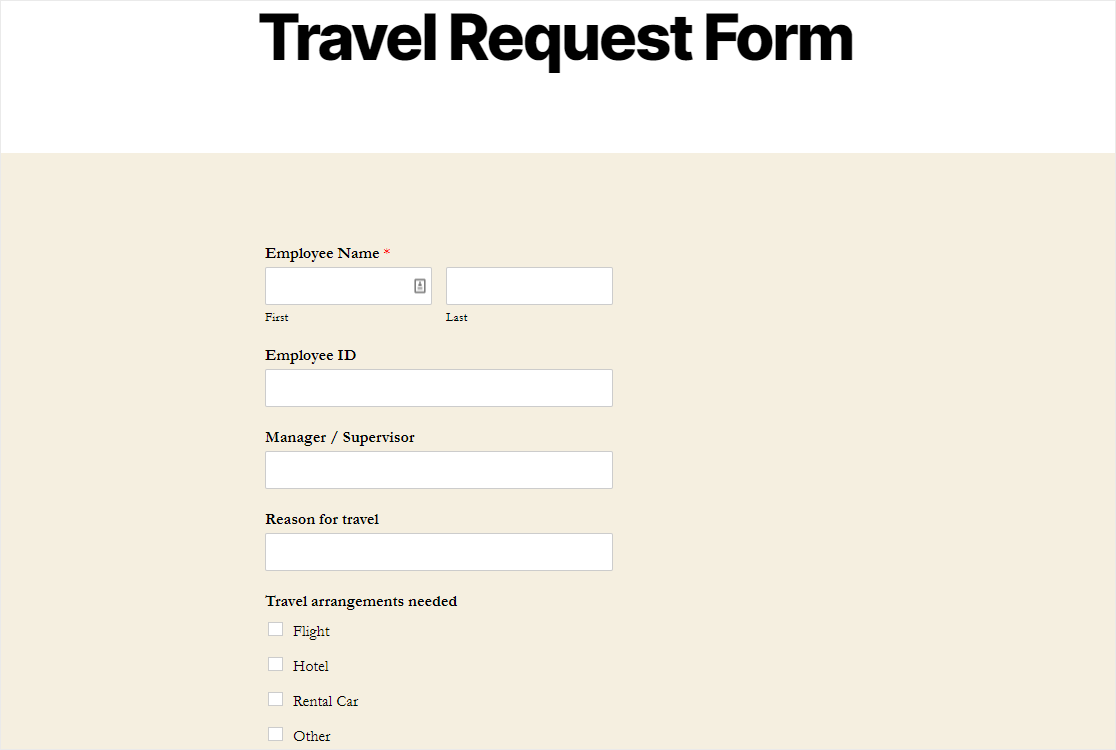
Et voila! Vous savez maintenant créer un formulaire de demande de voyage dans WordPress.
Créez votre formulaire de demande de voyage en ligne maintenant
Commencez à créer votre formulaire de demande de voyage
Vous pouvez commencer à créer votre formulaire de demande de voyage dès maintenant en utilisant WPForms Pro. WPForms Pro est le moyen le plus simple et le meilleur d'obtenir des formulaires professionnels sur votre site Web WordPress (sans même avoir besoin de payer un développeur Web !).
Non seulement il est livré avec un modèle de formulaire de demande de voyage gratuit que vous pouvez utiliser en interne, mais il comprend également des tonnes d'autres fonctionnalités étonnantes à utiliser pour commencer à obtenir plus de prospects en ligne.
- Vous pouvez utiliser des fonctionnalités telles que les formulaires conversationnels pour convertir les formulaires de votre site Web comme un fou et augmenter vos ventes.
- C'est le plugin de formulaire de contact WordPress le plus convivial pour les débutants
- Le champ File Upload pour que vous puissiez accepter des documents via vos formulaires
- Outil génial de parcours utilisateur qui vous montre où les utilisateurs de votre formulaire ont été sur votre site.
- Il vous permet de créer un formulaire de plusieurs pages pour diviser le formulaire en plusieurs pages et améliorer l'expérience utilisateur
- Il s'intègre aux services de marketing par e-mail les plus populaires
- Il est entièrement réactif et les formulaires ont fière allure sur tous les appareils
- La logique conditionnelle vous aide à garder vos formulaires sans encombrement pour que les visiteurs restent concentrés sur le remplissage du formulaire
- Vous avez accès à une assistance prioritaire d'une équipe sympathique et compétente
Alors, prêt à commencer dès maintenant à créer votre formulaire de demande de voyage en ligne ? Allez-y et commencez dès aujourd'hui avec le meilleur plugin de formulaire au monde. WPForms Pro comprend un modèle de formulaire de demande de voyage gratuit et offre une garantie de remboursement de 14 jours, vous n'avez donc rien à perdre.
Embaucher plus d'employés bientôt? Consultez notre tutoriel sur la création d'un formulaire de demande d'emploi dans WordPress afin d'élargir votre bassin de candidats.
Alors qu'est-ce que tu attends? Commencez dès aujourd'hui avec le plugin de formulaires WordPress le plus puissant.
Et n'oubliez pas, si vous avez apprécié cet article, assurez-vous de nous suivre sur Facebook et Twitter pour plus de mises à jour.
